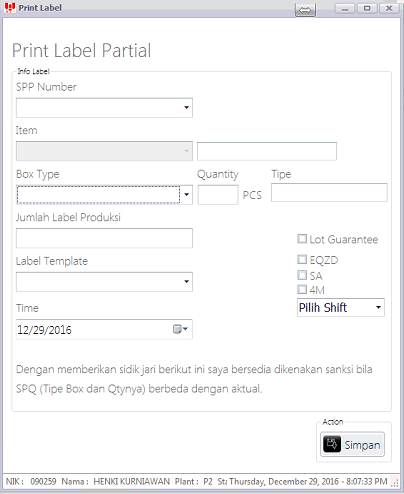Print Label Partial: Perbedaan revisi
| Baris 23: | Baris 23: | ||
8. Klik Simpan dan berikan sidik jari Engineering. | 8. Klik Simpan dan berikan sidik jari Engineering. | ||
| + | |||
| + | 9. Print label partial dan pasang pada box sesuai dengan barang dan isinya yang ada di label. | ||
| + | |||
| + | 10. Keluarkan barang dengan scan out injection, scan in gudang dan scan out gudang ke Delivery. | ||
Revisi terkini pada 29 Desember 2016 14.23
Label Partial digunakan untuk pengiriman seadanya qty hasil injection (Partial Injection). Label Partial ini dapat diakses/digunakan oleh hanya member tertentu Gudang Barang.
Berikut cara print Label Partial :
1. Buka YES (login) menggunakan sidik jari member tertentu Gudang barang.
2. Klik menu Print Label Partial pada group menu Gudang. Tampilan form akan muncul seperti dibawah ini.
3. Pilih SPP dimana barang tsb diambil (tampilan hanya menampilkan SPP yang masih aktif).
4. Pilih SPQ aktual dan isi Qty barang yang akan diprint pada label tersebut. Qty yang diisi tidak bisa melebihi SPQ.
5. Ketik jumlah label yang akan diprint.
6. Pilih template label yang akan digunakan.
7. Pilih Shift dimana barang tersebut diambil dari mesinnya.
8. Klik Simpan dan berikan sidik jari Engineering.
9. Print label partial dan pasang pada box sesuai dengan barang dan isinya yang ada di label.
10. Keluarkan barang dengan scan out injection, scan in gudang dan scan out gudang ke Delivery.